"Jeg får en Mac og vil overføre bildene mine fra LG 5 til Macen min for sikkerhetskopiering. Når jeg kobler telefonen til Mac, har jeg ikke noe alternativ til å flytte filer mellom phne og Mac. Manglet jeg noen poeng ?"

For den dårlige kompatibiliteten kan ikke Mac komme godt overens med mange Android-telefoner slik at du kan koble telefon til Mac eller overføre filer mellom dem direkte.
Selv om du har prøvd mange metoder som tilbys av nettet med noen apper, vil du noen ganger finne de hvordan-til-artiklene har forvirrende instruksjoner og mistenkelige nedlastingslenker om programvaren. Her vil vi dele deg to enkle og enkle metoder for å koble Android-telefonene dine til Mac for overføring av filer.
Du vil også like å lese: Overfør bilder fra Android til Mac.
Hvis du er en person som liker å søke kunnskap fra internett, vil du oppdage at nettet også tilbyr måten å hjelpe deg å koble Android til Mac trådløst. Selvfølgelig er det en annen tilgjengelig metode.
Vanligvis vil denne metoden få deg til å sette opp programvaren som AirDroid-appen på Android-en din, og den fungerer i utgangspunktet som et nettsted. Du kan laste ned filer, sende og motta tekster fra en nettleser i Mac-boken din. Før du laster ned og administrerer filene dine, må du imidlertid gå til en bestemt nettleser, logge på med e-postadressen din, Facebook, Google-kontoen, eller du kan opprette en ny konto. Da kan du få tilgang til alle dataene dine på enhetstelefonen din fra video til kontakter, og til og med kan du ringe direkte fra Mac-en din i denne nettleseren.
Det er imidlertid ingen garantier for personvernet ditt. Når du bruker den, kan du ta potensiell risiko fordi alle dataene dine har eksistert i den spesifikke nettleseren. Så når du adopterer denne måten, bør du tenke deg om.
Ikke gå glipp av: Overfør Android Data til Mac / PC med Android File Transfer.
Med tanke på den enkleste løsningen for Mac-brukere å overføre filer mellom Android-enheter og Mac OS X 10.5 eller nyere (Mac OS X EI Captain 10.11 inkludert), vil vi her dele et Android-filoverføringsverktøy - Mac FoneLab for Android, til deg som fungerer veldig bra og er enkel å betjene med det enkle grensesnittet. Og denne appen kan støtte Android-enhetene som Samsung Galaxy Note 6/5/4/3/2, Galaxy S7 / S6 / S5 / S4 edge, Sony Xperia Z5 / 4/3/2, Huawei Ascend P9 / 8/7 / 6, Mate 8/7/6/5, G8 / 7/6, osv. Hvis du er ny på dette verktøyet, er følgende del instruksjonene om hvordan du flytter Android-filer til Mac-bok med denne appen via USB-kabelen.
Trinn 1 Last ned, installer og start
Last ned, installer og kjør denne Mac FoneLab for Android på din Mac.
Trinn 2 Koble Android-enheten til Mac-boken
Etter å ha kjørt dette programmet, kobler du Android-telefonen til Mac-en via USB-kabel. Flere sekunder senere blir telefonen din oppdaget.
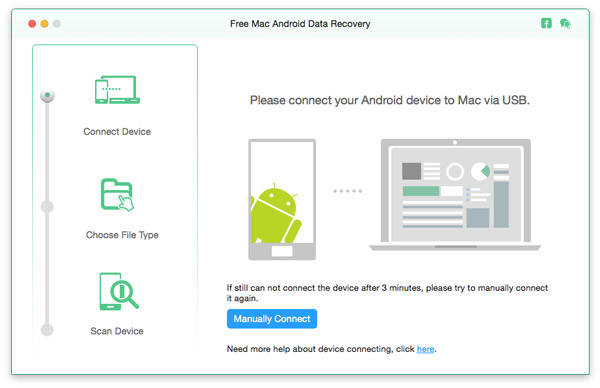
Trinn 3 Åpne USB-feilsøkingsmodus og rot Android-enheten din
I dette trinnet må du gjøre det aktiver USB-feilsøkingsmodus, fordi denne appen må få privilegium til å skanne Android-telefonen din. Ikke bekymre deg. Dette trinnet vil ikke skade enheten din. Etter å ha åpnet feilsøkingsmodus, bør du velge filtypene du vil overføre til Mac-en og klikke på knappen "Neste". Da vil denne appen rote Android-telefonen din automatisk. Men hvis enheten din har en høyere versjon, bør du be hjelp fra det tredje tredjeparts rooting-verktøyet.
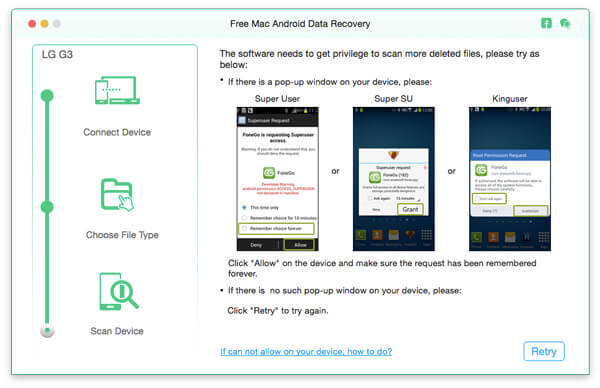
Trinn 4 Skann og velg de spesifikke filene
I dette trinnet vil programvaren først skanne dataene dine på Android-telefonen, og filer du valgte vises på venstre side. Du kan se detaljer ved å klikke på den spesifikke filtypen på venstre liste over grensesnittet. Etter å ha bekreftet de valgte filene, klikker du på knappen "Gjenopprett", de valgte filene blir lastet ned og lagret automatisk i Mac-boken din. Hvis du for eksempel velger "Kontakter", vil du gjøre det gjenopprette slettede kontakter på Android og lagre kontaktene på Mac.
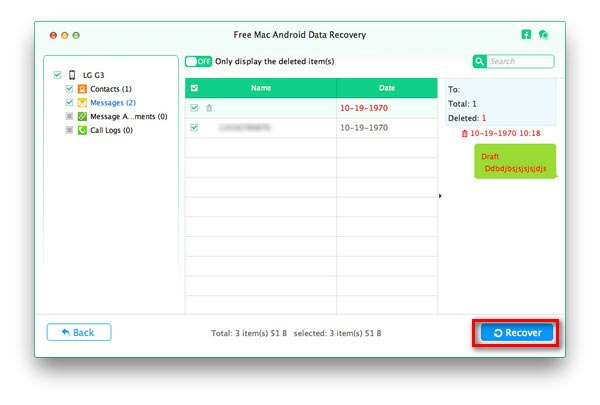
Om dette Android File Transfer verktøy, bør du være oppmerksom på at det er to versjoner. Hvis du bare vil overføre kontakter, samtalehistorikk, tekstmeldinger og vedlegg fra Android-enheten din til Mac, kan du velge den gratis. Og hvis du vil overføre Video, Merk, Song, Word / Excel / TXT / PPT / PDF.etc. Du kan velge Pro-versjonen.
Alt i alt, når du vil overføre filer etter å ha koblet Android til Mac, bør du først koble Android-enheten og Mac sammen, og deretter kan du bruke dette programmet til å administrere og overføre filene dine.